Kako odpreti datoteko PDF

- 3520
- 1106
- Reginald Farrell
Datoteke formata PDF so pogoste za knjige, revije, dokumente (vključno z zahtevanjem izpolnjevanja in podpisov) in drugih besedilnih in grafičnih gradiv. Kljub temu, da sodobni OS omogoča ogled datotek PDF samo s pomočjo vgrajenih programov, vprašanje, kako odpreti te datoteke, ostaja pomembno.
V teh navodilih za začetnike podrobno o tem, kako odpreti datoteke PDF v sistemu Windows 10, 8 in Windows 7, pa tudi v drugih OS Bodite koristni za uporabnika. Zanimivo je lahko tudi: kako pretvoriti PDF v besedo.
Vsebnost materiala:
- Adobe Acrobat Reader DC je brezplačen program za delo s PDF avtorjev PDF.
- Kako odpreti datoteko PDF v brskalniku - branje PDF v sodobnih brskalnikih: Google Chrome, Microsoft Edge, Yandex.Brskalnik in drugi.
- Sumatra PDF je odprtokodni kompaktni program za branje PDF, DJVU, EPUB, MOBI in nekaterih drugih formatov, ki so na voljo v obliki prenosne različice.
- Foxit Reader je eden najbolj priljubljenih in funkcionalnih brezplačnih programov - analogi Adobe Acrobat Reader.
- Microsoft Word - o branju in urejanju datotek PDF v Wordu.
- Nitro PDF Reader je še en močan pripomoček za delo s PDF, vendar brez podpore ruskemu jeziku.
- Kako odpreti PDF na Android, iPhone in iPad
- Kako omogočiti miniature PDF v sistemu Windows 10, 8 in Windows Dirigent
Adobe Acrobat Reader DC
Adobe Acrobat Reader DC - "Standardni" program za odpiranje datotek PDF. Je iz razloga, da je sam PDF format produkt adobe.
Glede na to, da je ta program za branje PDF nekakšen uradni, najbolj podpira vse funkcije za delo s tovrstno datoteko (z izjemo celotnega urejanja - že bo potreben za plačano programsko opremo)
- Delo z vsebino, zaznamki.
- Sposobnost ustvarjanja zapiskov, odvajanja v PDF.
- Izpolnitev obrazcev, predstavljenih v formatu PDF (na primer, vam banka lahko pošlje vprašalnik v tem obrazcu).
Program v ruščini z priročnim vmesnikom, podpora zavihki za različne datoteke PDF, verjetno vsebuje vse, kar je morda potrebno pri delu s to vrsto datotek, ki niso povezane z njihovo ustvarjanje in popolnim urejanjem.

Možnih minut programa
- V primerjavi z drugimi podobnimi izdelki je Acrobac.
- Nekatere funkcije dela s PDF (na primer "Uredi PDF") so predstavljene v programskem vmesniku, vendar delujejo le kot "povezave" za plačani izdelek Adobe Acrobat Pro DC. Morda ni zelo priročno, še posebej za uporabnika novinca.
- Pri nalaganju programa s uradnega spletnega mesta vam bo ponujena dodatna, večina uporabnikov je nepotrebnih, glede na. Vendar ga je enostavno zavrniti, glej. Spodnji posnetek zaslona.
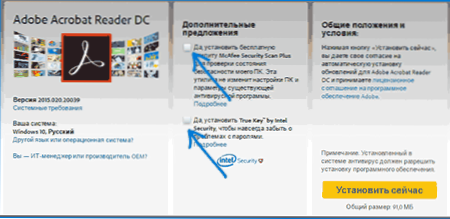
Tako ali drugače je Adobe Acrobat Reader verjetno najmočnejši od brezplačnih programov, ki vam omogočajo odpiranje datotek PDF in izvajanje osnovnih dejanj nad njimi.
Brezplačno lahko prenesete Adobe Acrobat Reader DC v Rusiji s uradne spletne strani https: // Get.Adobe.com/ru/bralec/
Opomba: Na voljo so tudi različice Adobe Acrobat Reader za MacOS, iPhone in Android (lahko jih prenesete v ustreznih trgovinah z aplikacijami).
Kako odpreti PDF v Google Chrome, Microsoft Edge in drugih brskalnikih
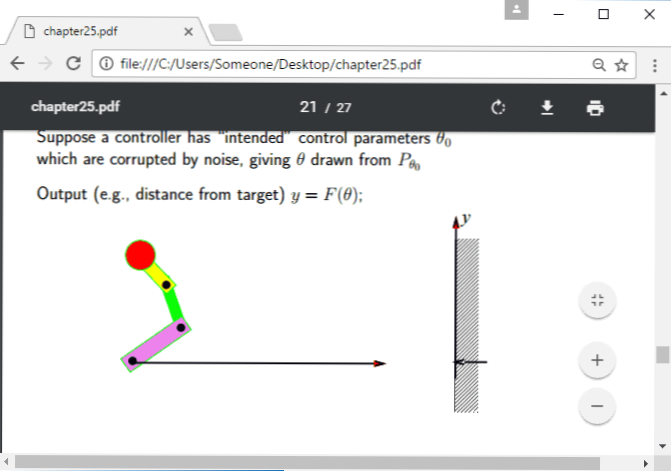
Sodobni brskalniki, ki temeljijo na Chromu (Google Chrome, Opera, Yandex.Brskalnik in drugi), pa tudi brskalnik Microsoft Edge vgrajen v odpiranju PDF Windows 10 brez vtičnikov.
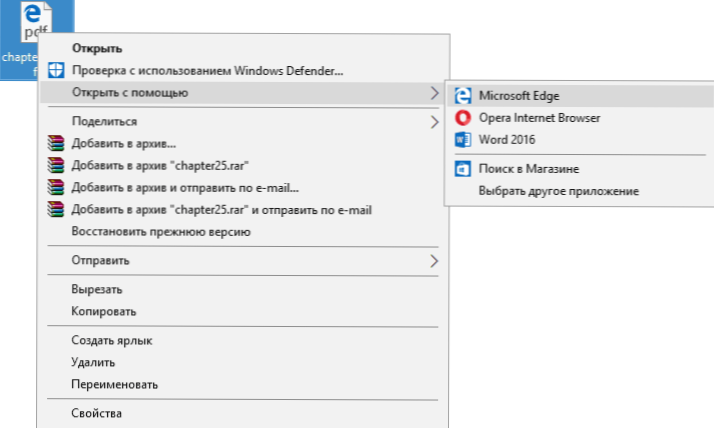
Če želite odpreti datoteko PDF v brskalniku. In v sistemu Windows 10 Edge Browser je privzeti program za odpiranje te oblike datoteke (t.e. Dovolj je, da dvakrat kliknete PDF).
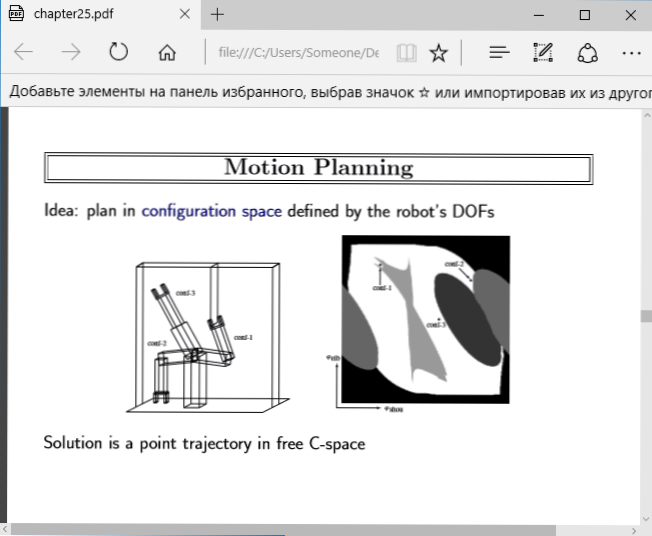
Pri ogledu PDF prek brskalnika so na voljo samo osnovne funkcije, na primer navigacija strani, nastavitev lestvice in druge možnosti za ogled dokumenta. Vendar v mnogih primerih te funkcije ustrezajo, kar je potrebno, in namestitev dodatnih programov za odpiranje datotek PDF ni potrebna.
Sumatra pdf
Sumatra PDF je popolnoma brezplačen odprtokodni program za odpiranje datotek PDF v sistemu Windows 10, 8, Windows 7 in XP (omogoča tudi odpiranje DJVU, EPUB, MOBI in nekaterih drugih priljubljenih formatov).
Med prednosti Sumatra PDF so velika hitrost dela, priročen vmesnik (s podporo zavihki) v ruščini, različne možnosti gledanja in možnost uporabe prenosne različice programa, ki ne potrebuje namestitve na Računalnik.
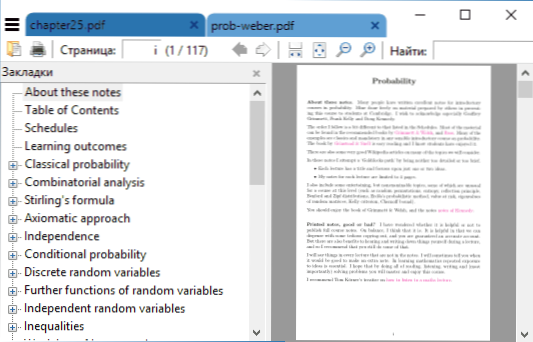
Iz omejitev programa - nezmožnost urejanja (izpolnite) obrazcev PDF, dodajte komentarje (opombe) v dokument.
Če ste študent, učitelj ali uporabnik, ki pogosto gleda na literaturo, ki je na internetu, ki je na internetu, na različnih oblikah in ne samo v PDF in ne želite "prenesti" računalnika s težkimi programskimi programskimi programskimi programskimi programi, morda Sumatra PDF najboljši program za to namene, priporočam poskus.
Brezplačno rusko različico Sumatra PDF lahko prenesete z uradne spletne strani https: // www.Sumatrapdfearader.Org/free-pdf-braeder-ru.Html
Bralnik Foxit
Še en priljubljen bralnik datotek PDF - bralnik Foxit. To je nekakšen analog Adobe Acrobat Reader z nekoliko drugačnim vmesnikom (morda se zdi bolj priročen za nekoga, ker spominja na Microsoft izdelke več) in skoraj enake funkcije za delo z datotekami PDF (ponuja tudi plačano programsko opremo za ustvarjanje in urejanje PDF Datoteke, v tem primeru - Foxit PDF Phantom).
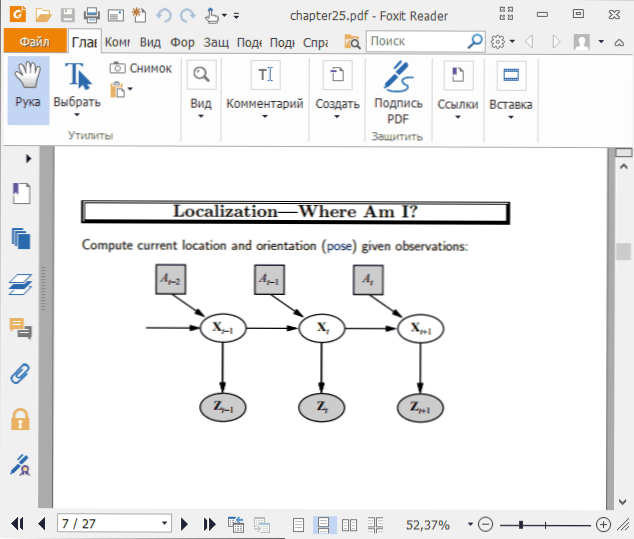
Vse potrebne funkcije in zmogljivosti v programu so prisotne: začenši s priročno navigacijo, konča se z besedilnimi izločki, izpolnjevanje obrazcev, ustvarjanje opomb in celo vtičnikov za Microsoft Word (za izvoz v PDF, ki je na splošno že prisoten v najnovejših različicah iz Urad).
Razsodba: Če potrebujete močan in brezplačen izdelek, da odprete datoteko PDF in z njo izvajate osnovna dejanja, vendar Adobe Acrobat Reader DC ni prišel k vam, poskusite z bralnikom Foxit, morda mu bo všeč bolj.
FOXIT PDF Reader lahko prenesete v ruščini z uradnega spletnega mesta https: // www.Foxitsoftware.Com/ru/izdelki/pdf-bralnik/
Microsoft Word
Nedavne različice Microsoft Word (2013, 2016 v sestavi Office 365) vam omogočajo tudi odpiranje datotek PDF, čeprav to počnejo nekoliko drugače kot zgornji programi in ta metoda ni povsem primerna za preprosto branje.
Ko odprete PDF prek Microsoft Word -a, se dokument pretvori v obliko Office (in za velike dokumente lahko traja dlje časa) in postane na voljo za urejanje (vendar ne za PDF, ki so skenirane strani).
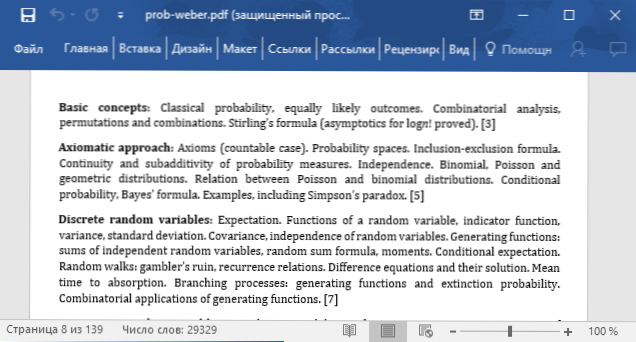
Po urejanju lahko datoteko shranite tako v obliki izvornega besedila in izvožete nazaj v PDF format. Več podrobnosti o tej temi v gradivu, kako urejati datoteko PDF.
Nitro PDF Reader
Na kratko o Nitro PDF Reader: brezplačen in močan program za odpiranje, branje, pripisi PDF datotek, priljubljen, poroča, da je bil že na voljo v ruščini (v času začetnega pisanja pregleda).
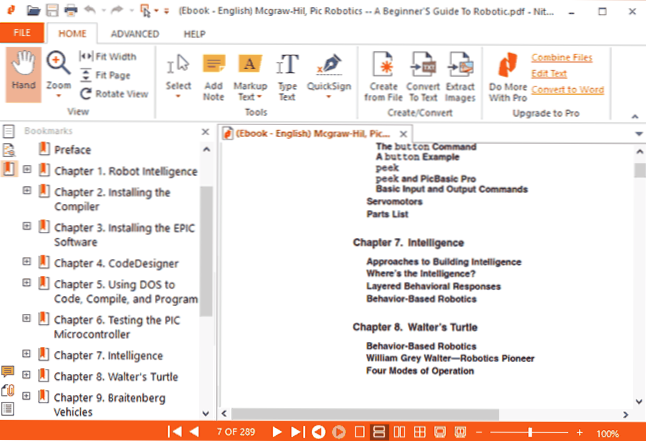
Če pa angleški jezik za vas ni problem - poglejte natančneje, ne izključujem, da boste našli prijeten vmesnik, nabor funkcij (vključno z zapiski, pridobivanje slik, poudarjanje besedila, podpisovanje dokumentov in IT je mogoče shraniti več digitalnih ID -jev, PDF, ki se pretvori v besedilo in druge).
Uradna stran nalaganja nitro pdf bralnik https: // www.Gonitro.com/ru/pdf-seeder
Kako odpreti PDF na Androidu in iPhoneu
Če morate prebrati datoteke PDF v telefonu ali tabličnem računalniku Android, pa tudi na iPhone ali iPad, potem v Google Play Market in v Apple App Store zlahka našli več kot ducat različnih prostorov za branje PDF, med katerimi ste jih lahko poudari
- Za Android - Adobe Acrobat Reader in Google PDF Viewer
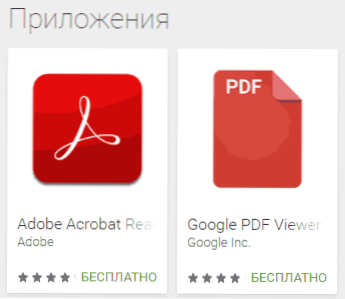
- Za iPhone in iPad - Adobe Acrobat Reader (če pa morate prebrati samo PDF, potem aplikacija vgrajene -IN iBooks odlično deluje kot bralec na iPhone).
Z veliko verjetnostjo vam bo ustrezal ta majhen nabor aplikacij za odpiranje PDF (in če ne, poglejte druge aplikacije, da je v trgovinah veliko trgovin, priporočam branje ocen).
Predhodno ogled datotek PDF (miniature) v sistemu Windows Explorer
Poleg odprtja PDF boste morda koristni za predhodno ogled datotek PDF v Windows 10, 8 ali Windows 7 Explorer ).
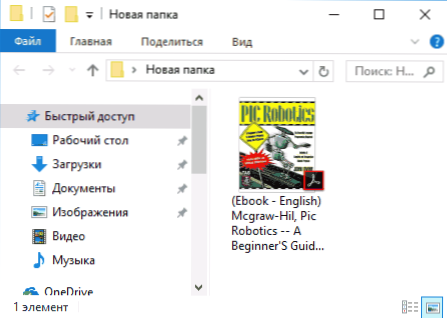
To lahko v sistemu Windows izvajate na različne načine, na primer z uporabo predogleda PDF tretjega člana ali z uporabo ločenih programov za branje zgoraj predstavljenih PDF datotek.
Lahko to storijo:
- Adobe Acrobat Reader DC - Za to je treba program namestiti za privzeto ogled PDF v sistemu Windows in v meniju "Urejanje" - "Glavni", morate omogočiti možnost "Vključiti miniature PDF v dirigentu ".
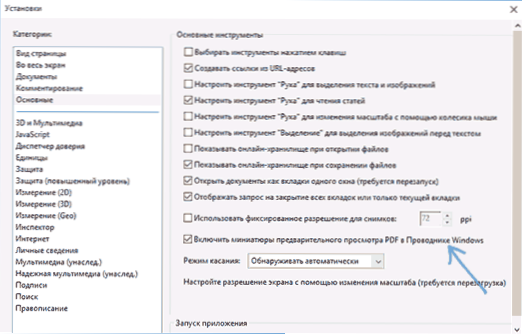
- Nitro PDF Reader - Ko je nastavljen kot privzeti program za datoteke PDF (programi Windows 10 lahko pridejo v korist tukaj).
To zaključim: če imate svoje ponudbe za odpiranje datotek PDF ali pa so ostala vprašanja - spodaj boste našli obrazec za komentar.
- « Kako razdeliti trdi disk ali SSD na odseke
- Aplikacije ni bilo mogoče zagnati, saj je njegova vzporedna konfiguracija napačna - kako jo popraviti »

